Зачем нужна новая платежная система
Это новая система бесконтактных платежей. Достаточно загрузить Android Pay на свой мобильный телефон или «умные» часы, привязать свою карту к этому приложению и Вы можете самостоятельно расплачиваться, не имея с собой карты. Предусмотрена возможность расплачиваться в приложениях на мобильных устройствах (таких как Uber).
Этим приложением на смартфоне Вы заменяете все свои банковские карточки. Со счета покупателя не взимается комиссия, только сумма, которая внесенная в счет.
Оплата на сайтах и в приложениях
При помощи мобильной версии Google Chrome Вы можете совершать покупки и оплачивать услуги на сайтах и в специальных приложениях для мобильного телефона.
В ходе операции перед Вами просто появится клавиша «Оплатить через Android Pay».

В России этот сервис активирован в системе сайтов: Lamoda, «Рамблер/кассе», OneTwoTrip, и «Афише», а по прогнозам будет доступен в Delivery Club, Ozon, «Киноходе», «Яндекс.Такси» и многих других. В роли единого варианта для оплаты Android Pay можно использовать на различных сервисах.
Разработчики могут найти инструкцию на сайте Google для более детальной настройки приложения. Провести платежи Android Pay можно и с помощью сервиса Payture, «Яндекс.Касса» и Assist.
Система лояльности
Кроме банковских карт в системе
сохраняются бонусные и подарочные карты от разных торговых сетей, позволяющих накапливать скидки и бонусы за каждую покупку. Просканировав ее штрихкод с помощью телефона – Вы активируете карту и добавите ее в систему.
В торговой сети, пользователь должен открыть приложение и предъявить штрихкод для ручного ввода или сканирования сотруднику магазина. Также можете получать уведомления о том, что Вы находитесь поблизости от магазина, где принимают одну из карт.
Защита платежей
Google гарантирует, что при транзакции информация о подсоединенных к системе карт не используется. Сервис создает виртуальные копии, их данные поступают продавцу, а данные самих карт хранятся на сервисе Google.
С начала первого запуска приложения Android Pay, нужно установить защиту, например: заблокировать с помощью жеста, касания или отпечатка пальца. Без защиты все данные из приложения будут стерты.

При потере устройства, Вы можете его заблокировать при помощи Android Device Manager. Не стоит забывать, что любые данные в приложении будут автоматически удаляться по истечении строка в девяносто дней, если устройство не активно.
23 мая, когда Android Pay официально заработал в России, часть пользователей обнаружила, что приложение не доступно или не работает на их устройствах. На официальном сайте поддержки Google перечислены смартфоны, не поддерживающие Android Pay. Среди них Elephone P9000, Evo 4G LTE, Nexus 7 (2012), Samsung Galaxy Note III, Samsung Galaxy S3 и Samsung Galaxy Light.
Помимо заявленных на сайте Google моделей, с проблемой при установке приложения Android Pay столкнулись пользователи других устройств от разных брендов. В частности, проблемы наблюдаются на смартфонах Meizu, Xiaomi, OnePlus и других.
Решение: для многих популярных девайсов пользователи форума 4PDA уже составили подробные инструкции по запуску Android Pay. Возможно, для вашего смартфона решение проблемы уже найдено. Как это узнать:
- зайти в тему про Android Pay и найти свой гаджет через поиск;
- зайти в тематическую ветку про ваш аппарат, открыть тему своего устройства и посмотреть последние сообщения, а также шапку темы (не забывайте про функцию поиска);
- зайти в тему перепрошивки своего смартфона и на последних страницах или шапке посмотреть решение.
Совет: даже если ваш смартфон попал в список неподдерживаемых устройств, имеет смысл попробовать установить на него Android Pay. Например, мы лично проверили работу Android Pay на Galaxy S8 с “несовместимой” функцией MyKnox – всё заработало, но перед этим нужно в настройках устройства установить Android Pay основной платёжной системой. В случае с другими девайсами зайдите в профильную тему – не исключено, что там уже есть решение.
Карты, подключенные к Android Pay
На сегодня в России это приложение пока работает с десятью банками. Постепенно список будет увеличиваться:
- «Сбербанк».
- «Райффайзенбанк».
- «Альфа банк».
- «МТС-банк».
- «ВТБ 24».
- «Яндекс Деньги» (Mastercard).
- «Россельхозбанк».
- «Бинбанк» (Mastercard).
- «Тинькофф банк».
- «Ак Барс банк».
Работает эта платежная система с картами Visa и MasterCard, при этом она совместима не со всеми российскими банками, а лишь с 13. Скорее всего, в будущем список пополнится.
Android Pay поддерживает работу с карточками следующих популярных банков:
- «Сбербанк»;
- «Русский стандарт»;
- «Яндекс.Деньги»;
- «Альфа-Банк»;
- «ВТБ24».

Также поддержку получили: «Открытие» (включая дочерние «Рокетбанк» и «Точка»), «Тинькофф Банк», «Бинбанк», «МТС-Банк», а также менее известные «Промсвязьбанк», «Райффайзенбанк», «Ак Барс Банк» и «Россельхозбанк».
Если у вас рут или разблокированный загрузчик
Решение: для устранения этой проблемы прочитайте нашу специальную новость.
Инструкция для рутованных смартфонов
Большое количество владельцев смартфонов Xiaomi имеют разблокированный загрузчик, прошивку для разработчиков и модули Xposed. Для таких устройств есть отдельная инструкция по запуску Android Pay
Как заставить работать Android Pay на Xiaomi
Проблема с указанием почтового индекса
В ряде сервисов Google уже давно присутствует проблема с указанием почтового индекса, присущая для России. Исключением не стал и Android Pay. Суть проблемы заключается в том, что при регистрации от пользователя требуется указать помимо города проживания ещё область, где он находится, и почтовый индекс. Вот на этом этапе у некоторых пользователей и возникает заминка.
Google известны все почтовые индексы России, но приоритет выставляет не по городу, а по области. Например, для города Москва при попытке ввести правильный индекс возникнет ошибка. Дело в том, что Google не воспринимает города федерального значения и считает, что индекс должен быть из списка для Московской области.
Решение: жители городов федерального значения могут указать в разделах “Город” и “Область” название своего города, а в разделе “Индекс” – свой реальный почтовый индекс. К примеру, для жителей Москвы получится “Москва”, “Москва” и “140500”.
Есть и другой способ решения проблемы с индексом. В качестве города вы указываете Москву или Санкт-Петербург, а область – Московскую или Ленинградскую соответственно. Затем указываете почтовый индекс любого областного города. Для Москвы это может быть 140500, а для Санкт-Петербурга – 187111.
Устройства, доступные Android Pay
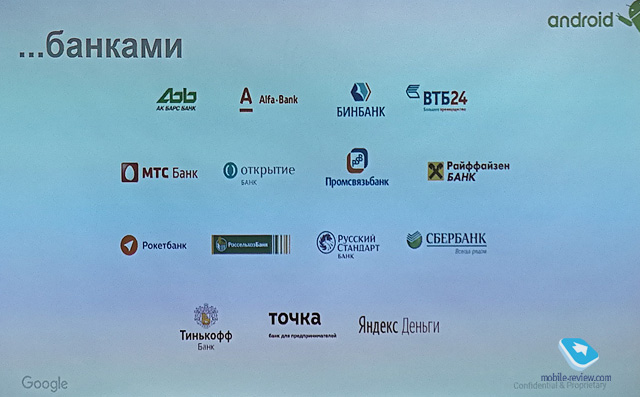
Воспользоваться Goolge Pay удастся далеко не на каждом устройстве. Смартфон должен работать под управлением системы Android 4.4 или выше, а также в нем обязательно должен быть встроен чип NFC. Не получится воспользоваться платежной системой тем, кто любит «покопаться» в системе своего телефона, т.к.
Кстати, если вы столкнулись с тем что у вас не поддерживается Google Pay, читайте нашу статью с инструкциями по обходу проблемы.
Устройства, имеющие NFC-чип и имеют управление системы Android KitKat (4.4) и более новые Lollipop (5.0, 5.1), Marshmallow (6.0) и Nougat (7.0, 7.1).
Без установки официальной прошивки, полученных рут-прав и имея доступ к bootloader, данное приложение работать не будет.
Как и где проводить оплату Android Pay
Внести оплату через Android Pay можно везде, где установлены терминалы, поддерживающие безналичные платежи и карты с технологиями PayWave и PayPass. Часто они расположены в торговых сетях:
- «ElDorado»;
- «Пятёрочка»;
- «Перекрёсток»;
- «Азбука вкуса»;
- «Бургер Кинг»;
- Starbucks;
- «Теремок»;
- KFC;
- «Даблби» и многих других.
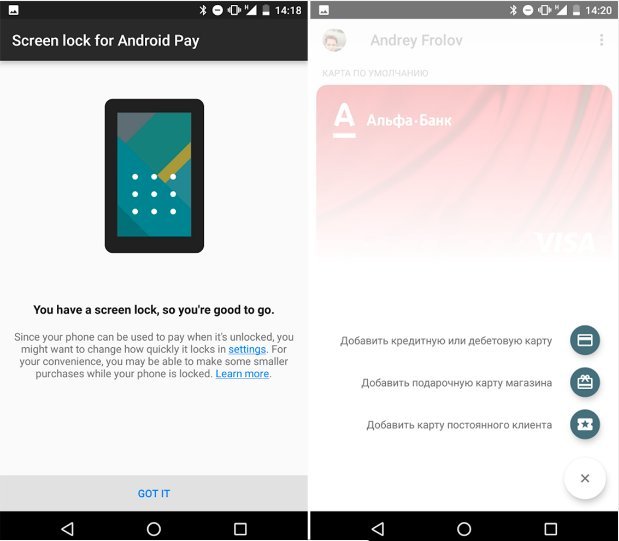
«Сбербанк» обслуживает 1,1 миллион терминалов до 2018 года, а также обещает включить опцию бесконтактных платежей во всех своих устройствах.
Для оплаты услуги или товара достаточно поднести свой мобильный телефон на несколько секунд к терминалу, тем самым активировав приложение. Если верификация прошла успешно, на дисплее Вы увидите изображение используемой карты.
В зависимости от условий верификации банка, который выдавал карту, может потребоваться ввести пин-код или оставить подпись на чеке. Как правило, пин-код вводится при покупке более чем на 1000 рублей.
Без разблокировки можно провести три транзакции сумма каждой не может превышать 1000 рублей. На четвертой Вы должны снять блокировку со своего мобильного, в зависимости от заранее установленной системы безопасности: графический ключ или слайдер. Разблокировав телефон, Вы обнуляете счет своих транзакций.
При подключении нескольких банковских карточек, пользователю необходимо установить основную, которую приложение будет использовать для оплат по умолчанию. Если Вы хотите сменить карту, потребуется зайти в приложение и выбрать другую. По необходимости, назначить на будущее основной (активной) новую платежную карту.
 NFC Эксперт
NFC Эксперт